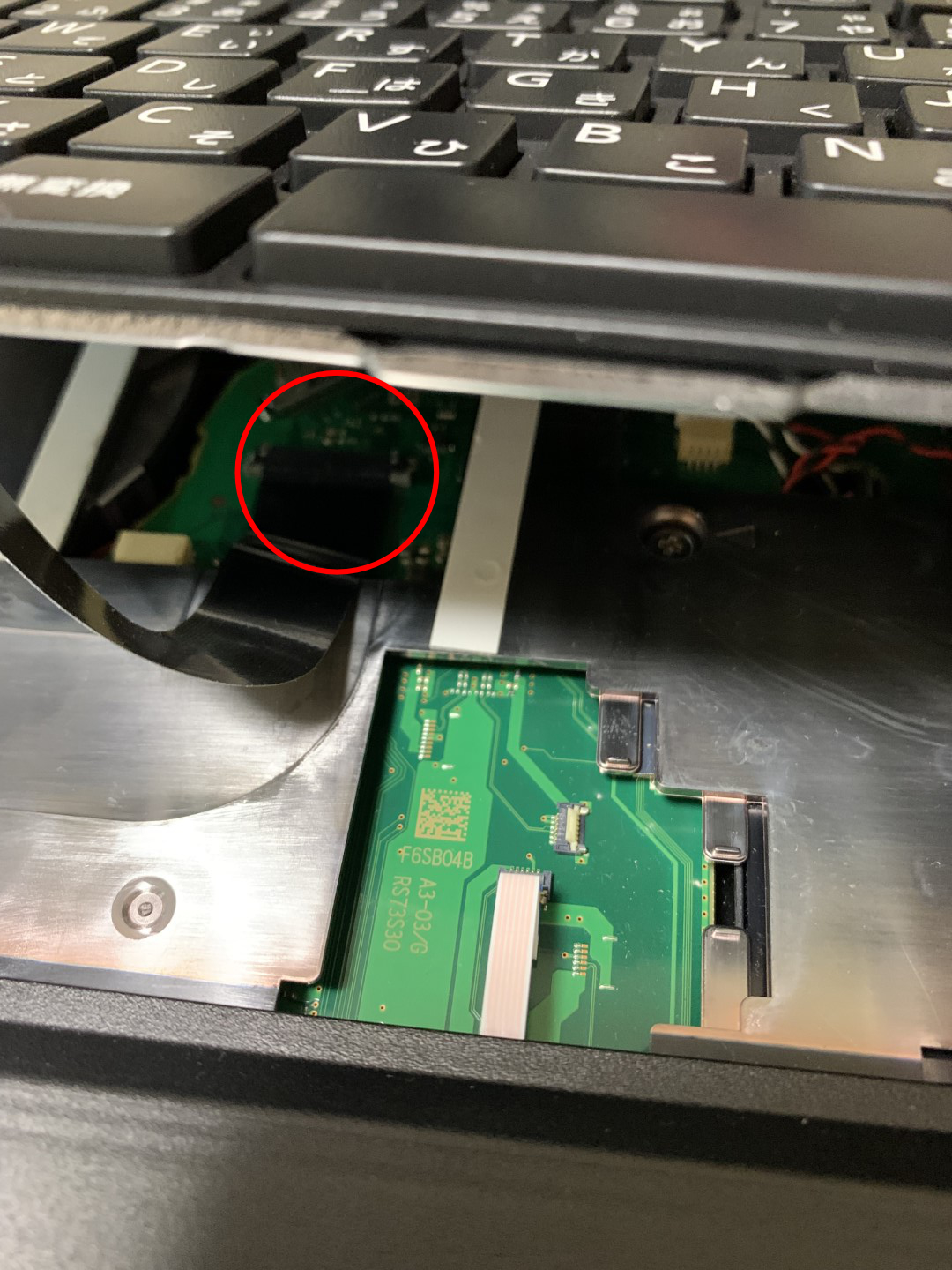ビジネス向けノートPCを購入する場合、どのメーカー・シリーズがいいか比較してみた。
Let’s note
・販売:
パナソニック コネクト(PCO)
・生産:
国内生産
兵庫県・神戸工場
・特徴:
価格が高め。法人向けのサポートが強い。丈夫。インターフェースが豊富。
ファンの多いシリーズ。
数少ない大手メーカー、国内資本、国内生産。
基板実装から国内生産。
・ラインナップ:
FV:14.0(3:2)
LV:14.0(16:9)
SR:12.4(3:2)
SV:12.1(16:10)
QV:12.0(3:2)
LIFEBOOK
・販売:
富士通クライアントコンピューティング(FCCL)
FCCLは富士通とLenovoの合弁会社
・生産:
国内生産
島根県出雲市・島根富士通
福島県伊達市・富士通アイソテック(21年5月まで)
エントリーモデルは海外生産
・特徴:
価格が高め。法人向けのサポートが強い。
基板実装から国内生産。
・ラインナップ:
A:15.6(16:9)
U:12.5(16:9) / 13.3(16:9) / 14.0(16:9) / 15.6(16:9)
S:13.3(16:9)
dynabook
・販売:
dynabook
東芝→シャープ→鴻海傘下
・生産:
海外生産
中国、ベトナム
・特徴:
コンシューマー向けのイメージが強い。
性能と価格のバランスがいい。
・ラインナップ:
B:15.6(16:9) / 光学ドライブ○ / テンキー○
P:15.6(16:9) / 光学ドライブ× / テンキー○
R:14.0(16:10)
M:14.0(16:9)
G:13.3(16:9)
S:13.3(16:9)
V:13.3(16:9) / 5in1
K:10.1(16:10) / 2.in1
VersaPro(LAVIE)
・販売:
NECパーソナルコンピュータ(NEC PC)
NEC PCはNECとLenovoの合弁会社
・生産:
国内生産
山形県米沢市・NECPC米沢事業場
エントリーモデルは海外生産
・特徴:
コンシューマー向けのイメージが強い。(LAVIE)
性能と価格のバランスがいい。
・ラインナップ:
VD:15.6(16:9)
VX:15.6(16:9)
VL:15.6(16:9)
VA:15.6(16:9)
VW:15.6(16:9)
VF:15.6(16:9)
VG:14.0(16:10)
VC:13.3(16:9)
VB:13.3(16:10)
VM:14.0(16:9)
VS:12.3(1920×1280)
ThinkPad
・販売:
IBM→Lenovo
・生産:
国内生産
山形県米沢市・NEC PC米沢事業場
エントリーモデルは海外生産
・特徴:
丈夫。キーボードの評価が高い。
ファンの多いシリーズ。
Lenovoになってから避ける人もいる。
・ラインナップ:
X/X1:軽量+パフォーマンス
T:パフォーマンス
L:ビジネス/スタンダード
E:エントリー
P:ワークステーション
mouse、MousePro、G-Tune、DAIV
・販売:
マウスコンピュータ
・生産:
国内生産
長野県飯山市・飯山工場
・特徴:
コストパフォーマンスがいい。
数少ない、国内資本、国内生産。
知名度が低く大手企業での採用は少ない。
・ラインナップ:
C4:14.0(16:9)
B4:14.0(16:9)
B5:15.6(16:9)
K5:15.6(16:9) / GPU搭載
VAIO Pro
・販売:
SONY→VAIO
・生産:
国内生産
長野県安曇野市・本社工場
エントリーモデルは海外生産
・特徴:
SONY時代はコンシューマ向け、SONYから独立後は法人向けに力を入れてるが、まだ大手企業の採用は少ない印象。
性能と価格のバランスがいい。
数少ない、国内資本、国内生産。
・ラインナップ:
PJ:12.5(16:9)
PG:13.3(16:9)
PK:14.0(16:9)
Z:14.0(16:9) / フラッグシップ
PH:15.6(16:9)
Lenovo
・特徴:
中国メーカー。
IBM(ThinkPad)、NEC、富士通のPC部門を傘下に持つ。それぞれのブランドや生産拠点を継続している。資本関係ではLIFEBOOK、VersaPro、ThinkPadはLenovo系と言える。
世界PCシェア1位。
DELL(Vostro、Latitude、Precision)
・販売:
デル・テクノロジーズ
・生産:
海外生産
中国・福建省
・特徴:
世界PCシェア3位
HP(Elite、Pro、HP、Z)
・販売:
日本HP
・生産:
国内生産
東京都日野市・東京ファクトリー&ロジスティックスパーク
エントリーモデルは海外生産
・特徴:
世界PCシェア2位。
ASUS(ExpertBook、ProArt Studiobook)
・販売:
ASUS JAPAN
・生産:
海外生産
中国
・特徴:
台湾メーカー。
国内では低品質の印象が強く大手企業での採用は少ないが、世界シェアでは日本メーカーより上位。
メーカー比較
・国内メーカー、海外メーカーどちらがいいのか
国内、海外メーカーの違いで品質にあまり差はなく、どのメーカーも一定の品質を保っている。国内メーカーの場合、日本の風土などを考慮した試験をしている場合がある。
メーカーによる優劣はなく各社、戦略によるラインナップの違いがある。
・国内生産、海外生産どちらがいいのか
国内生産であっても部品の多くは海外製であり、100%国内生産という意味ではない。組立や検査など一部を国内で行っているということ。
国内、海外生産の違いで品質にあまり差はないが、ビジネス向けなら国内生産にしておいたほうがいい。設計変更のしやすさ、開発部門と生産ラインの連携の取りやすさから海外生産より品質が高いことが多い。
・一覧
国内メーカー、国内生産
・パナソニック Let’s note
・富士通 LIFEBOOK(海外資本)
・NEC VersaPro(海外資本)
・VAIO
・mouse
海外メーカー、国内生産
・ThinkPad
・HP
国内メーカー、海外生産
・dynabook
海外メーカー、海外生産
・DELL
・ASUS
印象では(具体的な数値はないが)国内の大手企業の場合、Let’s note、LIFEBOOK、ThinkPad、VersaProが多く、海外企業だとDELL、HPが多い。ビジネス向けならこの中のいずれかにしておけば問題はない。
メーカーによる差よりも個別仕様の差の方が重要。
検討するべき仕様
・モニター出力(VGA、HDMIポート)
会議室、自席でモニターに接続する場合。プロジェクターに接続する場合。
・LANポート
WiFiは不安定なことも多いので、頻繁に持ち歩かないなら有線接続の方がいい。
・テンキー
作業で数値入力が多い場合。
・CD/DVDドライブ
資料の受け渡しで必要になる環境もまだ存在する。
・USBポート数
モニター出力~CD/DVDドライブの外付(USB接続)は存在するが、全て外付にするとUSBポートが不足するので注意が必要。
軽量化のためUSB-Cしか搭載していない機種も存在するが、利用する環境に合わせてUSB-A(一般的なUSB端子)がどの程度必要か検討。
・モニタ光沢
光沢(グレア)
ツルツル。発色はいいが、映り込みがある。目が疲れやすい。
非光沢(ノングレア・アンチグレア)
ザラザラ。発色は少し悪いが、映り込みがない。目が疲れにくい。
ビジネス向けだと非光沢が多い。利用者の好みによって判断。
・モニタサイズ、重量
自分の作業内容に対して十分なモニタサイズかどうか。
電車移動、車移動どちらが多いか。
常に持ち運ぶ(通勤など)か、時々持ち運ぶか。
13.3型以下・1kg~1.5kg:
あまり負担を感じたくない。常に持ち運ぶ場合。
14型・1kg~2kg:
時々持ち運ぶ場合。(人によっては常に持ち運んでも負担に感じない)
15.6型以上・2kg~:
あまり持ち運びには適さない。
・バッテリー / 充電
バッテリー持続時間
充電できない環境でどのぐらい作業するか。
自宅や会社でしか利用しないならバッテリー持続時間はそれほど重要ではない。
着脱式バッテリー
いまは主流ではないが着脱式バッテリーの機種も存在している。利用者の好みによって判断。
USB PD / Thunderbolt 4
ACアダプタ不要で高速充電が可能なため、対応した機種にしておいた方がいい。
・セキュリティ
利用する情報によっては生体認証なども検討。
・CPU
種類
Core i9>Core i7>Core i5>Core i3>Pentium>Celeron
(Pentium、Celeronは2023年からIntel Processorブランドへ)
Core i7、Core i5を選択しておけば問題ない。
世代
Core i7-xxxxの最初の1~2文字で判断する。
現状は12が最大。11も販売されているが11でも特に問題はない。
カテゴリ
Core i7-0000xxの末尾のアルファベットで判断する。
ビジネス向けノートではだいたいP、Uなのであまり気にする必要はない。
※文末参考
・メモリ
8GB~16GBあれば問題ない。
・ストレージ
HDDは採用しない。
SSD512GBあれば問題ない。容量のあるファイルを大量に扱う場合は少し増やしたほうがいい。
CPUカテゴリ(参考)
・デスクトップ向け
X / XE>KS>K:オーバークロック対応(無印より高性能)
F/ P:内蔵GPU無効
KF:オーバークロック対応+内蔵GPU無効
S>T:省電力
・モバイル向け
P:一般
H / HX:ハイパフォーマンス
HK:ハイパフォーマンス+オーバクロック対応
HF:ハイパフォーマンス+内蔵GPU無効
U:省電力
Y:省電力(ファンなし対応)
G7~1:GPU内蔵(G7が最上位)